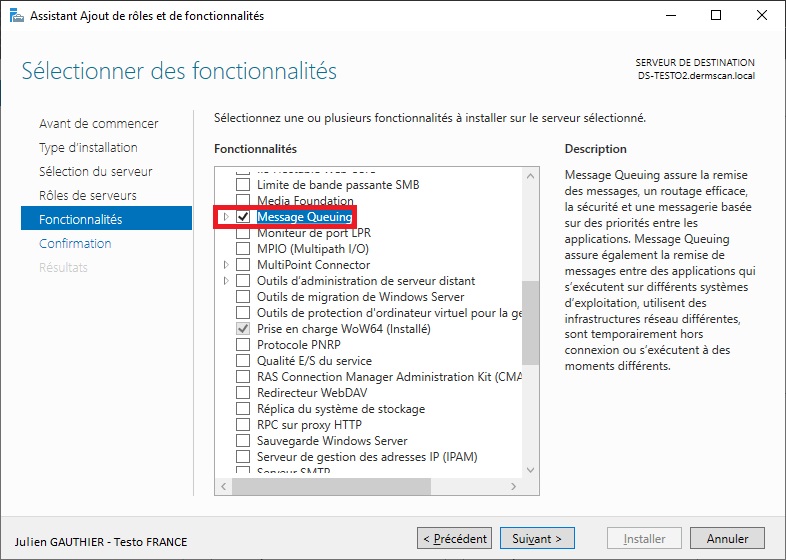Voici les différentes étapes pour l'installation du logiciel sur le poste serveur
I. Installation de la base de données, des prérequis et du MDAC :
Deux possibilités :
-Création d'une instance manuellement.
-Installation automatique via le fichier index.html
II. Installation du logiciel serveur
-Installation automatique via le fichier index.html
I) Installation de la base de données, des prérequis et du MDAC :
Étape 1 : Il faut disposer d'une session administrateur,
Insérer le CD saveris
Étape 2 : Si l’installation ne se lance pas automatiquement, ouvrir le fichier « index.html » avec Internet Explorer
Étape 3 : Choisir la langue française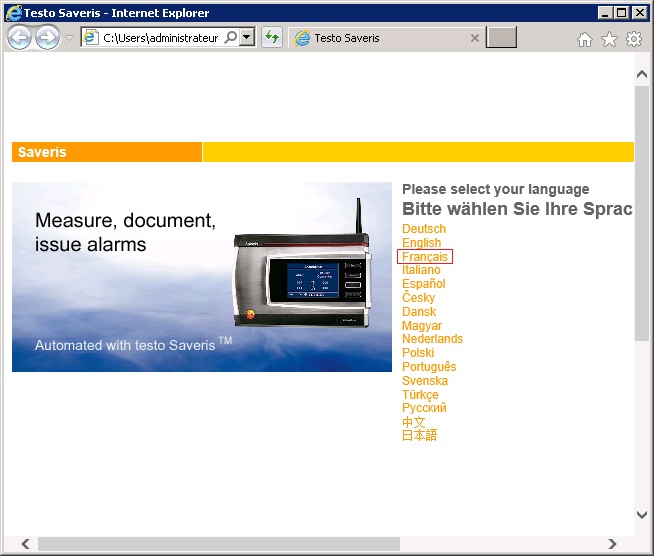
Étape 4 : Installation serveur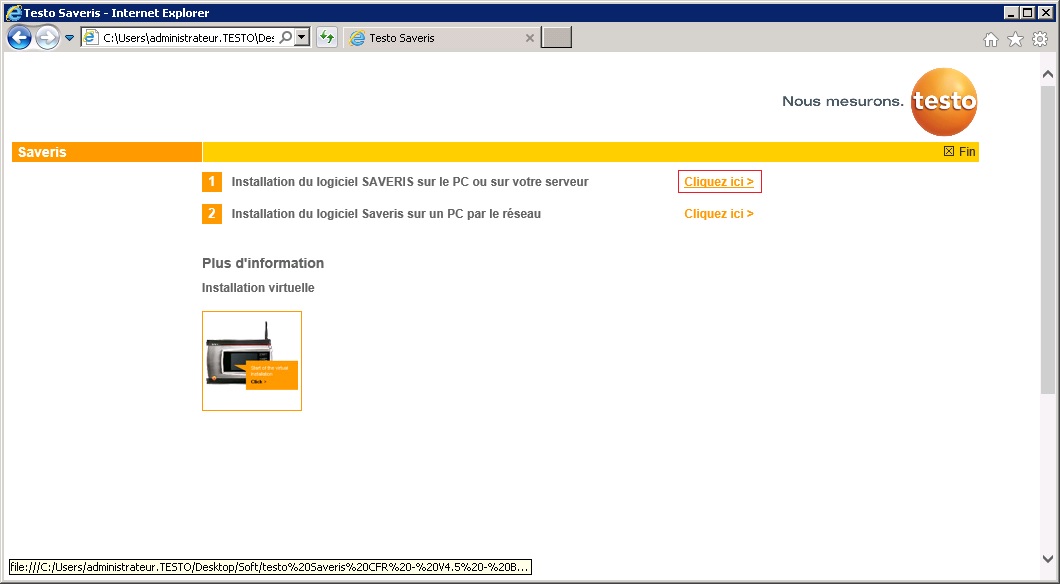
Étape 5 : Installer les prérequis + MDAC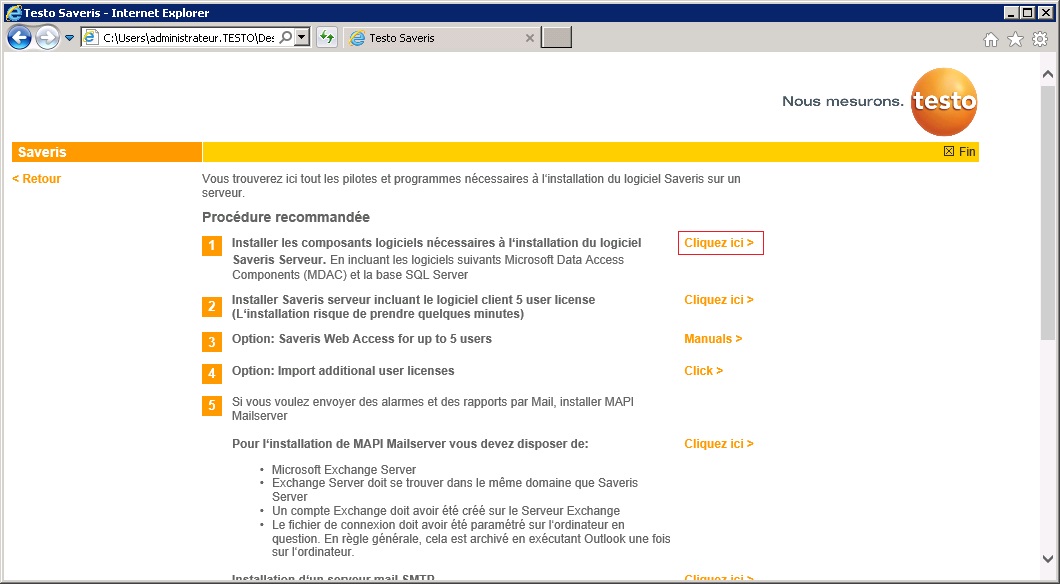
Étape 6 : Ouvrir l’exécutable, cliquer sur suivant :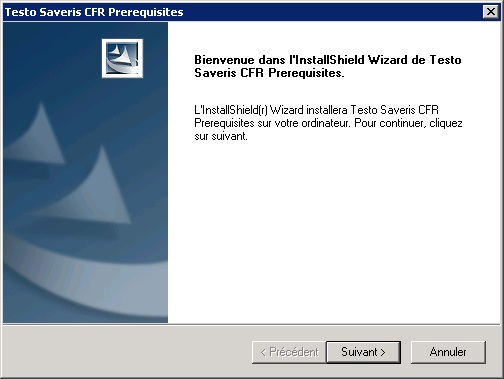
Les prérequis devrait s'installer, l'instance est en cours de création.
Une fois l'installation terminée, la page suivant apparait :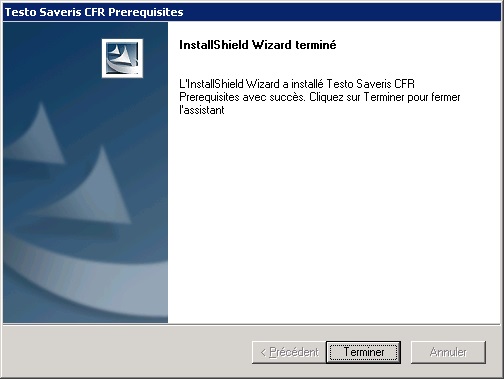
Le logiciel peut à présenter être installé, voir ci-dessous :
II) Installation du logiciel serveur :
Étape 1 : Insérer le CD saveris
Étape 2 : Si l’installation ne se lance pas automatiquement, ouvrir le fichier « index.html » avec Internet Explorer
Étape 3 : Choisir la langue française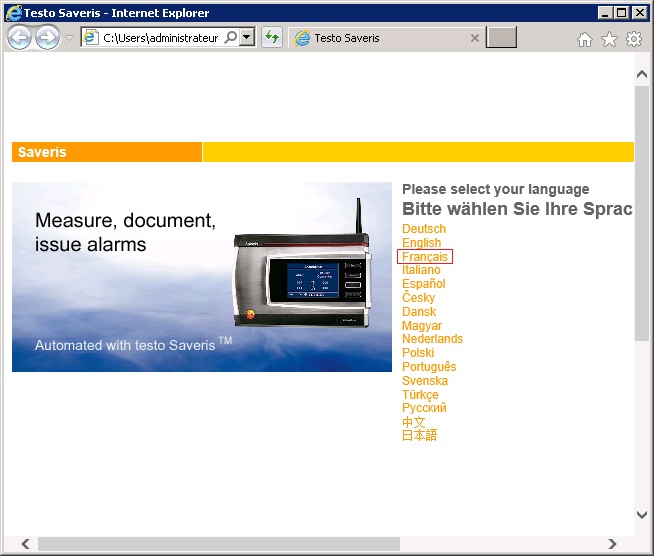
Étape 4 : Installation serveur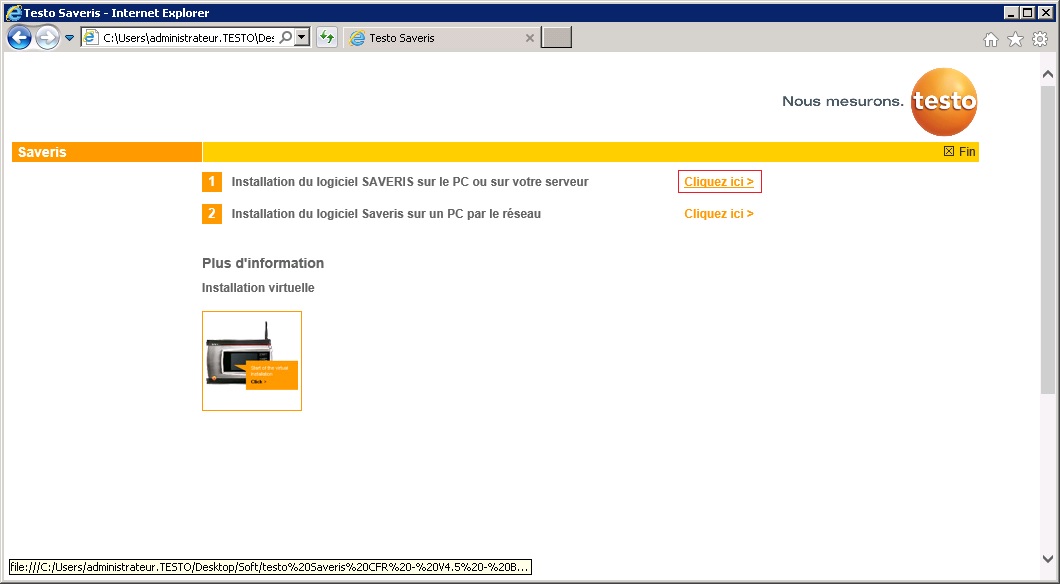
Étape 5 : Installer la partie logiciel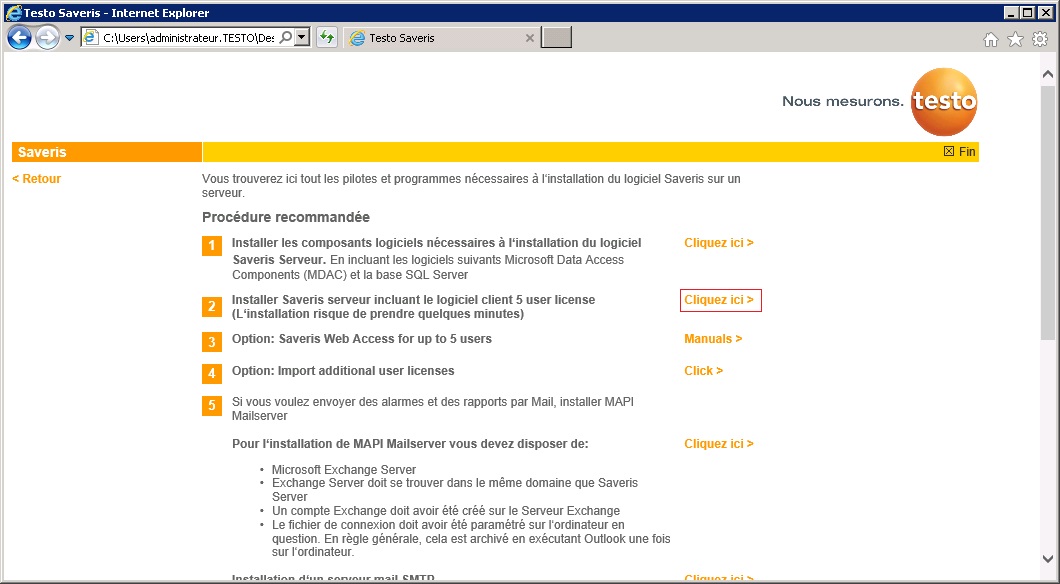
Étape 6 : Ouvrir l’exécutable, cliquer sur suivant :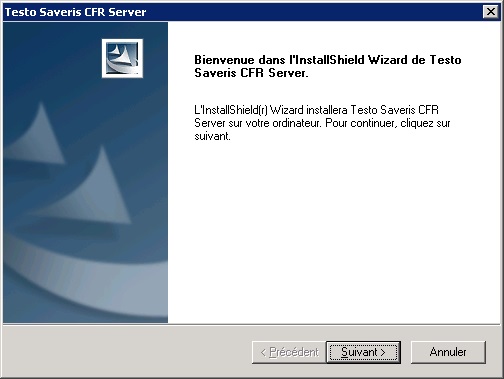
Étape 7 : Accepter les termes de la licence, cliquer sur suivant :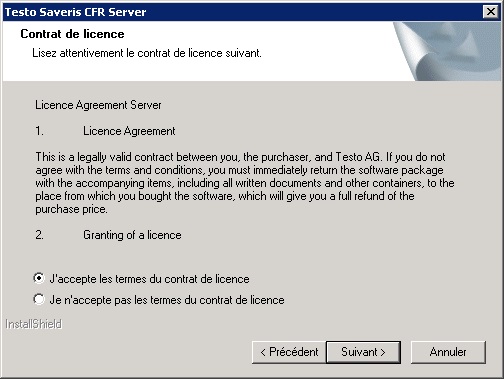
Étape 8 : Choisir le répertoire d'installation du logiciel, cliquer sur suivant :
Par défaut :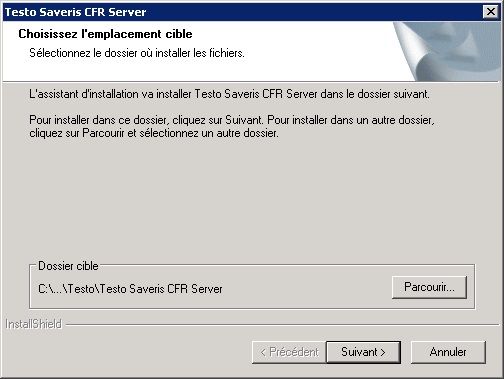
Étape 9 : Choisir le répertoire de stockage des rapports PDF, cliquer sur suivant :
Par défaut :
Étape 10 : L'installation devrait commencer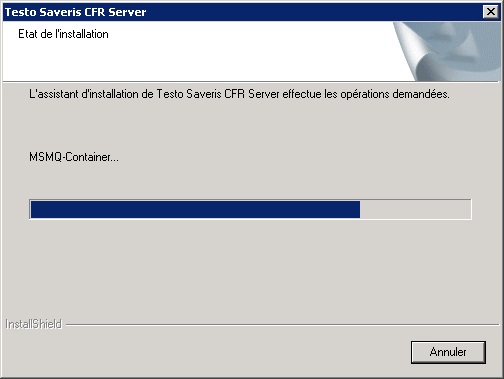
Étape 11 : Lors de l'installation d'un pilote, valider le message d'avertissement et cliquer sur "Installer ce pilote quand même"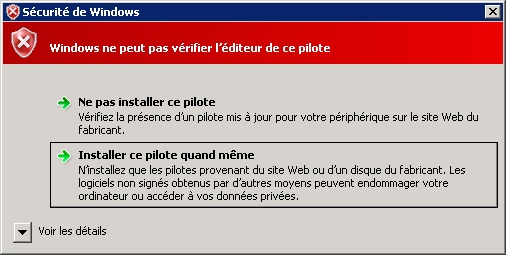
Étape 12 : Redémarrer le serveur :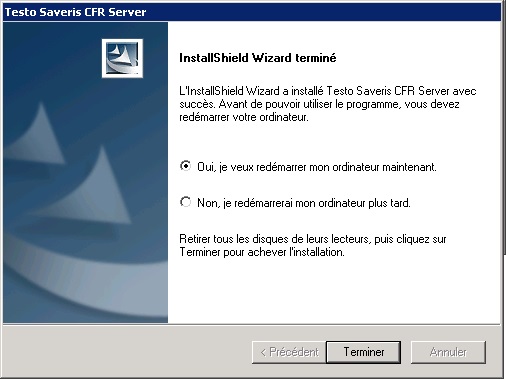
Étape 13 :
Si vous utilisez un serveur 2019 :
Il faut empêcher la purge automatique du répertoire temp via la commande suivante :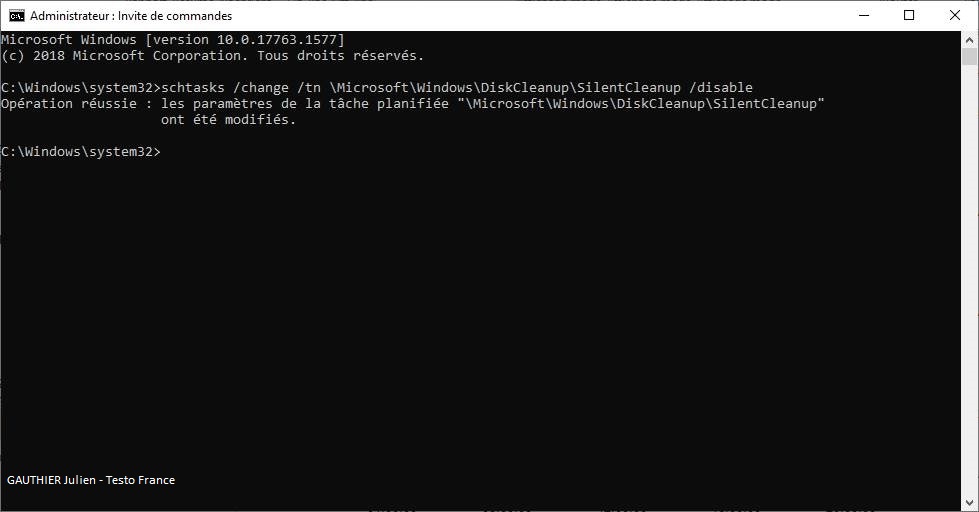
Code : Tout sélectionner
schtasks /change /tn \Microsoft\Windows\DiskCleanup\SilentCleanup /disable
Il faut également utiliser les performances élevés dans l'option d'alimentation :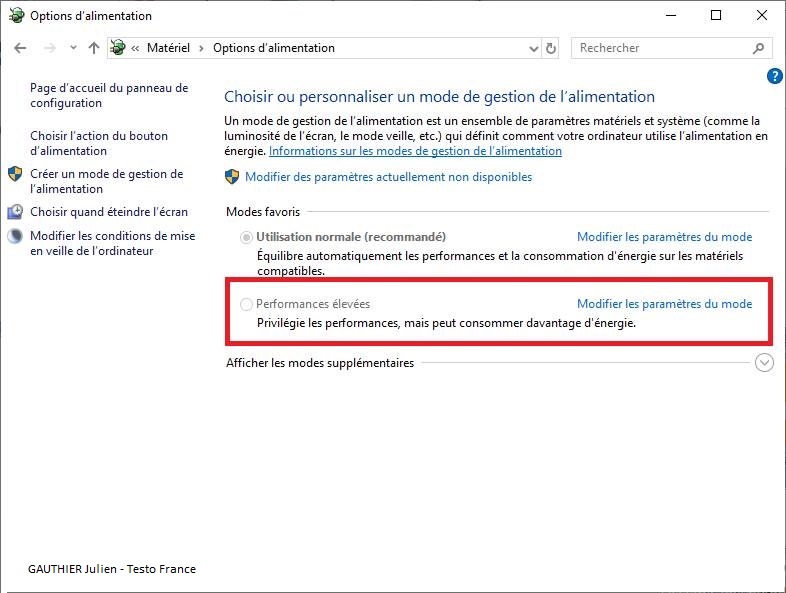
Étape 14 : Ajout fonctionnalité Windows Message Queuing :
Si vous êtes sur un serveur, vous devez installer manuellement MSMQ / Message Queuing :